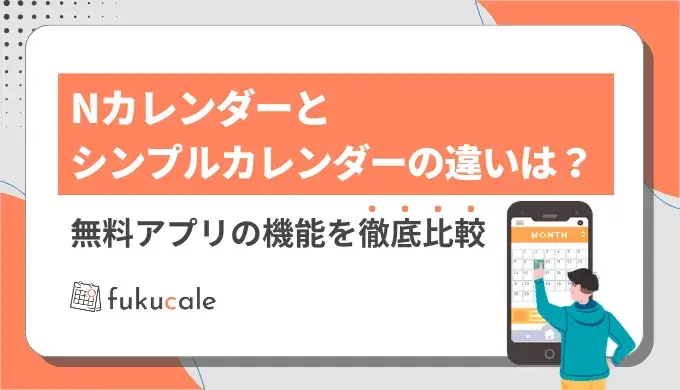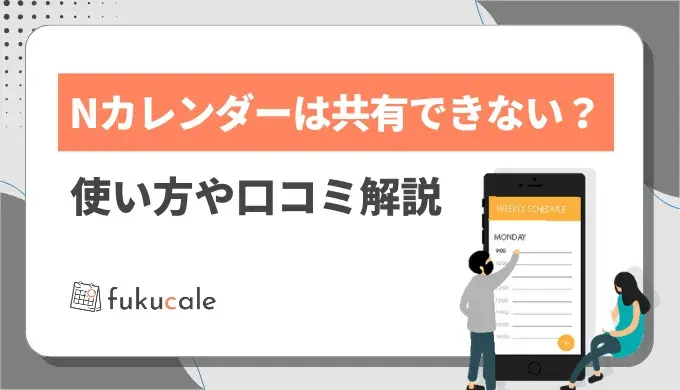
Nカレンダーは共有できない?使い方や口コミまで徹底解説
Nカレンダーとは、アカウント連携不要ではじめられるシンプルで使いやすいカレンダーアプリです。
しかし、アカウント連携が不要なことから「家族や恋人とスケジュールを共有できる?」と機能面に不安を感じる方もいるでしょう。
この記事では、Nカレンダーの共有方法や基本的な使い方、口コミをくわしく解説します。
Nカレンダーの使い方をマスターして、毎日のスケジュール管理をさらに便利にしましょう。
Nカレンダーは共有できない
Nカレンダーには、共有機能が搭載されていません。
シンプルで使いやすい設計が魅力である一方、「共有」や「ほかカレンダーアプリとの連携」など、複雑な機能は実装されていない点が特徴です。
家族や恋人とスケジュールを共有したい方は、同じ開発元が提供している「シンプルカレンダー」の利用をおすすめします。
両アプリの機能や特徴の違いは、以下の記事にて解説していますので、あわせて参考にしてください。
Nカレンダーが選ばれる3つの理由
Nカレンダーが選ばれる理由は、以下の3つです。
- アカウント不要ですぐに使える
- 文字サイズを調整できて見やすい
- 週・日表示でも確認できる
それぞれの魅力をくわしく見ていきましょう。
アカウント不要ですぐに使える
Nカレンダーはアプリをインストールするだけで、すぐに利用を開始できます。
メールアドレスの登録やアカウント作成の手続きが不要なため、初回起動時からスムーズに予定の入力が可能です。
面倒な作業なしで簡単にはじめられるため、スマートフォンの操作に慣れないご高齢の方にもおすすめできるアプリです。
文字サイズを調整できて見やすい
文字の大きなカレンダーアプリを探している方に最適な、文字サイズの調整機能を搭載しています。
ユーザーの好みにあわせて、大きな文字サイズで見やすくしたり、文字を小さくして多くの予定を表示したりと、柔軟にカスタマイズできます。
文字が見やすい無料のカレンダーアプリを探している方におすすめです。
週・日表示でも確認できる
月表示だけでなく、週表示や日表示への切り替え機能も無料で利用できます。
1週間の予定を詳細に確認したい場合や、その日のタイムスケジュールを細かく確認したい場合など、用途に応じて表示方法を選択できる点も魅力です。
毎日複数の予定がある忙しい方、子どもの習い事や家族の予定なども管理したい方にとって使いやすいカレンダーアプリです。
Nカレンダーとは?
Nカレンダーの特徴は以下の通りです。
| 開発会社 | 株式会社こもれび |
| 対応OS | iOS14.0~・Android5.1~ |
| 料金プラン | 無料・有料(一度の課金で永久に広告なし。Android:980円) |
Nカレンダーは、アカウント連携不要で誰でも簡単に使いはじめられるカレンダーアプリです。
開発元の株式会社こもれびは、家計簿や手帳、歩数計など生活に役立つ数々のスマートフォンアプリを開発しています。
同社は「シンプルアプリ」も提供しており、双方の大きな違いはアカウント連携機能です。
Nカレンダーは独立したカレンダーとして、面倒な操作は一切不要で利用をはじめられます。
すぐに使える!Nカレンダーの使い方
Nカレンダーは以下4つの手順で、すぐに利用できます。
- Nカレンダーのアプリをインストールする
- 文字サイズを設定する
- カレンダーのめくり方とテーマカラーを決める
- 予定を登録する
順に解説するので、参考にしてください。
1.Nカレンダーのアプリをインストールする
iPhoneはApp Store、AndroidはGoogle Playより、Nカレンダーアプリをインストールしてください。
インストール後、アプリを開くと初期設定画面が表示されます。
すぐに予定を登録したい場合は、設定をスキップして後から変更も可能です。
2.文字サイズを設定する

初回起動時は「カレンダーの文字サイズを選んでください」とポップアップが表示されるため[OK]をタップしてください。
設定画面が開いたら[文字サイズ][文字スタイル][文字色]を選び[✓]マークをつけます。
設定をスキップする際は[次へ]をタップすると、最後の設定項目に移動します。
3.カレンダーのめくり方とテーマカラーを決める


最後の設定では「カレンダーのめくりかた」と「テーマカラー」を選択します。
めくり方は、以下2つのパターンから選択可能です。
- 横スクロール(左右に月めくり)
- 縦スクロール(上下に月めくり)
標準の設定は、横スクロール設定となっています。
[テーマカラー]をタップすると、16パターンからデザインを選べます。
画面上部の[>]をタップすると次のテーマカラーが表示されるので、お好みのデザインが見つかったら[決定]をタップしてください。
これでNカレンダーの初期設定は完了です。
4.予定を登録する

予定を登録する際は、カレンダー画面左下の[+]をタップします。
[タイトル]にスケジュール名を入れ、右上の[✓]をタップするだけで予定の登録は完了です。
スケジュールごとに、カラーや時刻、繰り返し設定、通知など基本的な情報を設定できます。
Nカレンダーの良い口コミ・悪い口コミ
Nカレンダーはデザイン性や使いやすさで高評価を得る一方、ウィジェットの不具合に関する指摘も見られます。
実際のユーザーの声をもとに、良い口コミと悪い口コミをまとめました。
良い口コミ|自由度があり使っていて楽しい
Nカレンダーのカスタマイズ性の高さとデザインの自由度が好評です。
次の月の予定が少し見える工夫も、使い勝手の良さにつながっています。
悪い口コミ|ウィジェットの日付が更新されない
最新のiOSでウィジェットの更新不良のトラブルが多発しているとの声が見受けられました。
この問題について公式は「端末を再起動すれば解消する」と回答しています。
Nカレンダーに関するよくある質問
Nカレンダーの使い方に関して、よくある質問を2つ厳選してお答えします。
Nカレンダーを利用する際の参考にしてください。
Q.機種変更の引き継ぎに必要な手順は?
機種変更の際は、設定画面よりデータのバックアップ・引き継ぎが行えます。
機種変更をするOSによって手順が異なるため、以下を参考にしてください。
iPhone(iOS)からiPhone(iOS)へ機種変更
iOSの機種変更ではiCloudを利用します。手順は次の通りです。
- 機種変更前の端末からNカレンダーを開き、右上の[歯車アイコン]をタップして設定を開く
- [iCloudバックアップ]をタップして[バックアップの実行]を選択する
- 新しい端末でNカレンダーをインストールし、設定画面の[iCloudバックアップ]から[バックアップの復元]を実行する
iPhone(iOS)からAndroidへ機種変更
手順は次の通りです。
- iPhoneのNカレンダーを開き、右上の[歯車アイコン]をタップして設定を開く
- [バックアップデータの出力・復元]をタップして[バックアップデータの出力]を選択する
- 機種変更後のAndroid端末から、受信したバックアップデータを端末に保存する。(メール推奨)
- 新しい端末でNカレンダーをインストールし、設定画面の[データのバックアップ・復元]をタップ
- [バックアップデータを復元する]を選択する
バックアップデータの出力は、メールでの送付がおすすめです。
ただし、docomoのメールアドレスはデータが破損する恐れがあるため、Gmailなど他社のメールアドレスを使うことが推奨されています。
AndroidからiPhone(iOS)へ機種変更
手順は以下の通りです。
- Android端末からNカレンダーを開き、設定画面にある[データのバックアップ・復元]をタップ
- [バックアップデータを出力する]を選択して、新しい端末に送信する(メール推奨)
- 新しい端末でNカレンダーをインストールしておく
- 端末のファイルから受信したバックアップデータを開いて[共有]をタップ
Q.Nカレンダーの通知が来ないときの対処法は?
通知をONにするには、以下の端末の設定が必要です。
- 端末の[設定画面]を開く
- [通知]の設定より[Nカレンダー]を選択し、通知設定をONにする
設定がONになっていても通知がこない場合は、サイレントモードがONになっている可能性もあるため、確認してみましょう。
シンプルなNカレンダーで快適なスケジュール管理を
Nカレンダーは、アカウント連携不要で手軽にはじめられる使いやすいカレンダーアプリです。
共有機能は搭載されていないものの、シンプルで直感的な操作性により、スマートフォンに不慣れな方でも安心して利用できます。
「無料で最低限の機能を使いたい」「簡単でわかりやすいカレンダーアプリを探してる」といった方におすすめです。
スケジュールをスマートフォンで手軽に管理したい方は、ぜひNカレンダーアプリの利用を検討してみてはいかがでしょうか?